mac电脑应用程序安装在哪个目录
摘要:方法一:1、在系统的Dock栏中,找到一个叫住Launchpad的图标,点击打开它。2、接着就可以看到当前Mac中所有的应用程序了,如图所示...
方法一:
1、在系统的 Dock 栏中,找到一个叫住 Launchpad 的图标,点击打开它。
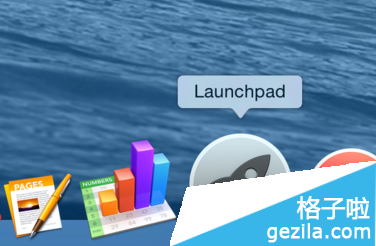
2、接着就可以看到当前 Mac 中所有的应用程序了,如图所示
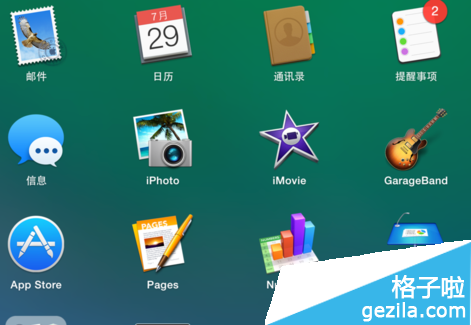
方法二:
1、除了上面的方法以外,你还可以点击打开 Dock 栏中的 Finder 应用,如图所示
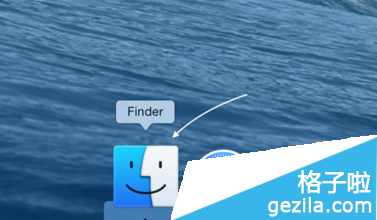
2、随后在 Finder 窗口中,点击左侧的应用程序栏目,如图所示
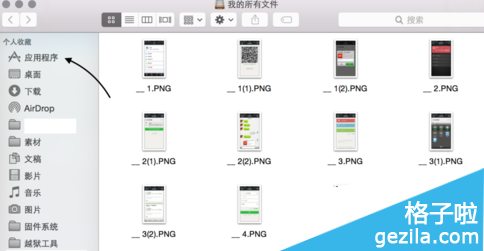
3、接着就可以看到当前 Mac 上的所有应用程序了,如图所示
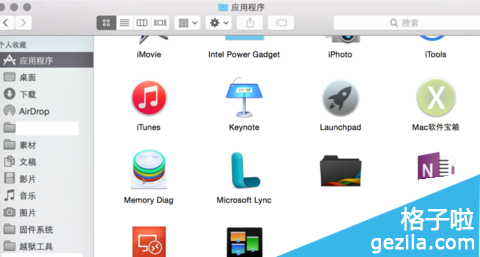
注:更多精彩教程请关注三联电脑教程栏目,三联电脑办公群:189034526欢迎你的加入
【mac电脑应用程序安装在哪个目录】相关文章:
上一篇:
电脑如何关闭触控屏
下一篇:
Mac QQ截图保存在哪里
